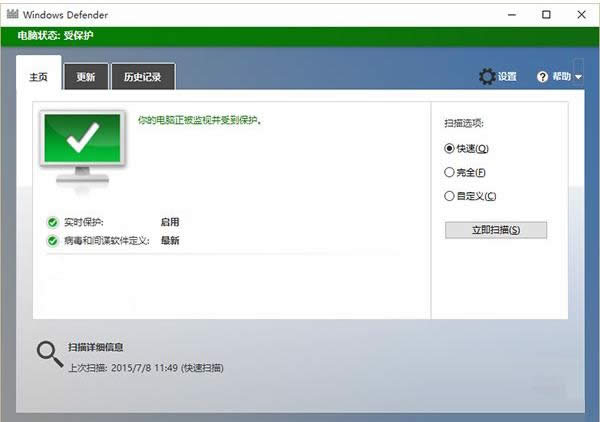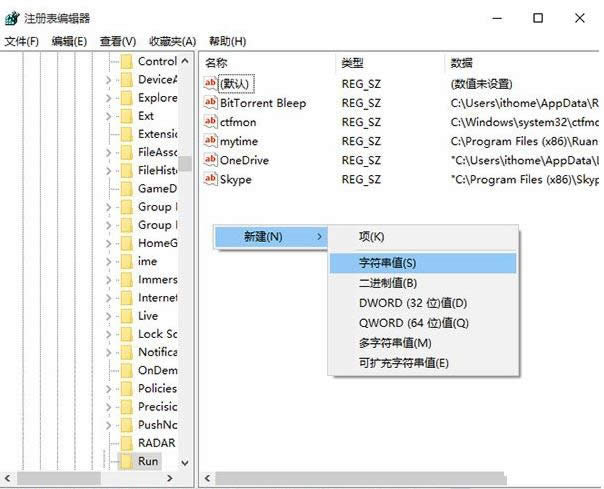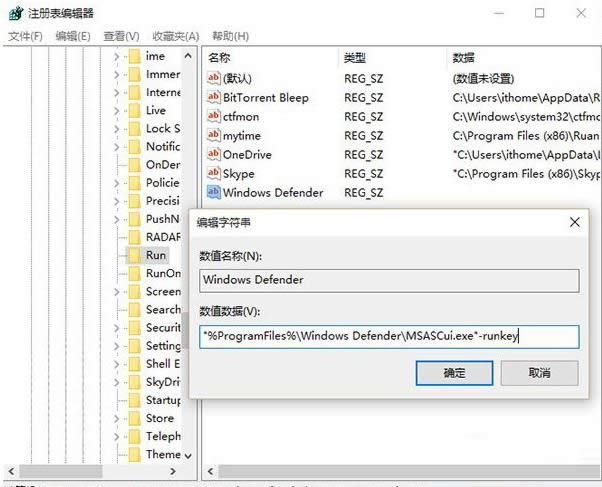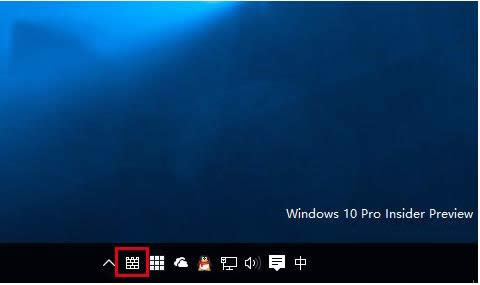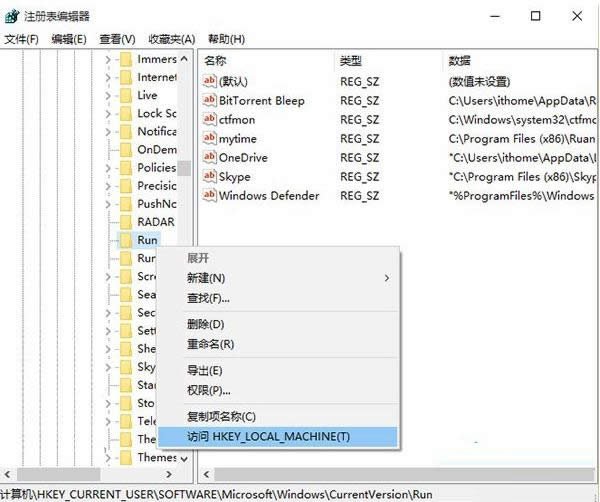Windows10系统Defender图标添加到任务栏的设置办法
发布时间:2022-03-30 文章来源:xp下载站 浏览:
|
随着电脑硬件和软件的不断升级,微软的Windows也在不断升级,从架构的16位、16+32位混合版(Windows9x)、32位再到64位, 系统版本从最初的Windows 1.0 到大家熟知的Windows 95、Windows 98、Windows ME、Windows 2000、Windows 2003、Windows XP、Windows Vista、Windows 7、Windows 8、Windows 8.1、Windows 10 和 Windows Server服务器企业级操作系统,不断持续更新,微软一直在致力于Windows操作系统的开发和完善。现在最新的正式版本是Windows 10。 Win10系统中自带有杀毒软件Defender,不过,这个杀毒软件被电脑隐藏起来了。为了方便使用这杀毒软件,那么,Win10系统Defender杀毒软件图标如何添加到任务栏呢?今天小编就来教大家如何将Win10系统Defender图标添加到任务栏。
具体步骤如下: 1、在Cortana搜索栏输入regedit后回车,打开注册表编辑器 2、定位到 HKEY_CURRENT_USER\SOFTWARE\Microsoft\Windows\CurrentVersion\Run
3、新建字符串值,重命名为Windows Defender
4、为该字符串值设定以下数值数据 “%ProgramFiles%\Windows Defender\MSASCui.exe”-runkey
5、点击确定后重启文件资源管理器(可用软媒魔方的快捷指令轻松实现),或者注销重新登录,就会发现该图标已经出现在任务栏。 如果你的系统默认显示该图标,也可以通过注册表取消显示。方法很简单,将 HKEY_CURRENT_USER\SOFTWARE\Microsoft\Windows\CurrentVersion\Run 以及HKEY_LOCAL_MACHINE\SOFTWARE\Microsoft\Windows\CurrentVersion\Run
这两个位置涉及“Program Files\Windows Defender\MSASCui.exe”内容的值全删掉后重启文件资源管理器。在Win10中,上述相关位置跳转非常简单,在“Run”上单击右键,在菜单中选择最后一项即可互相跳转。 Win10系统将Defender杀毒软件图标添加到任务栏方便使用该软件的操作方法就介绍到这了,有需要的用户不妨参考上面的方法来添加。 Microsoft Windows,是美国微软公司研发的一套操作系统,它问世于1985年,起初仅仅是Microsoft-DOS模拟环境,后续的系统版本由于微软不断的更新升级,不但易用,也慢慢的成为家家户户人们最喜爱的操作系统。
|